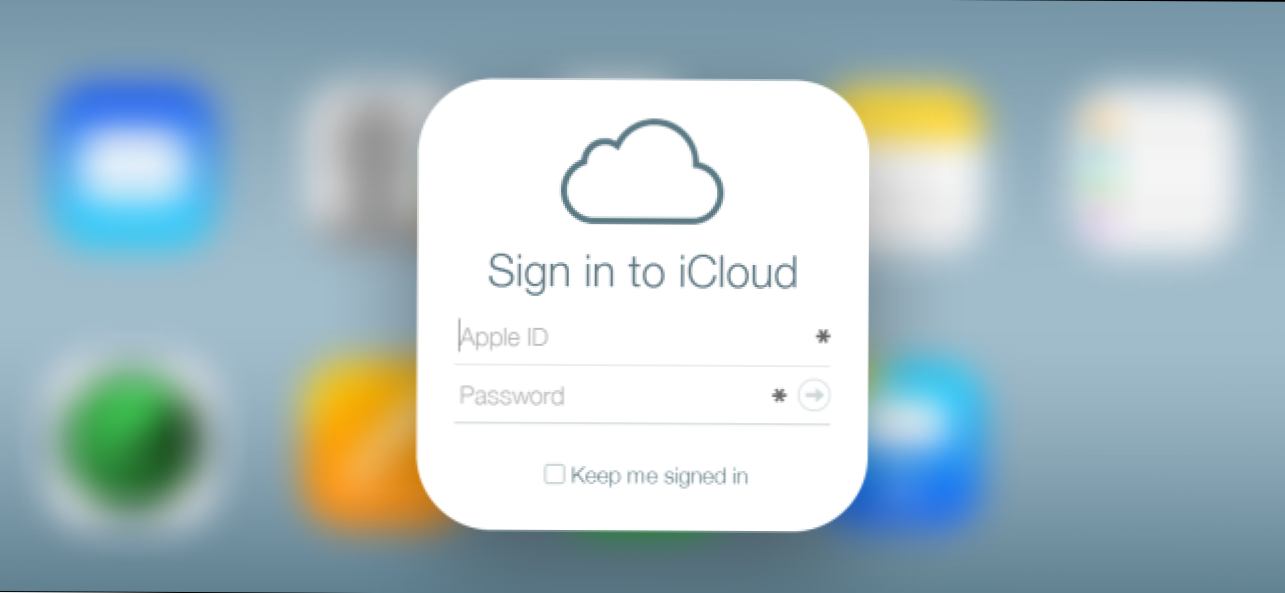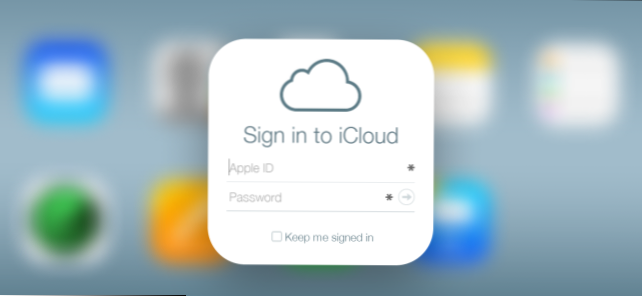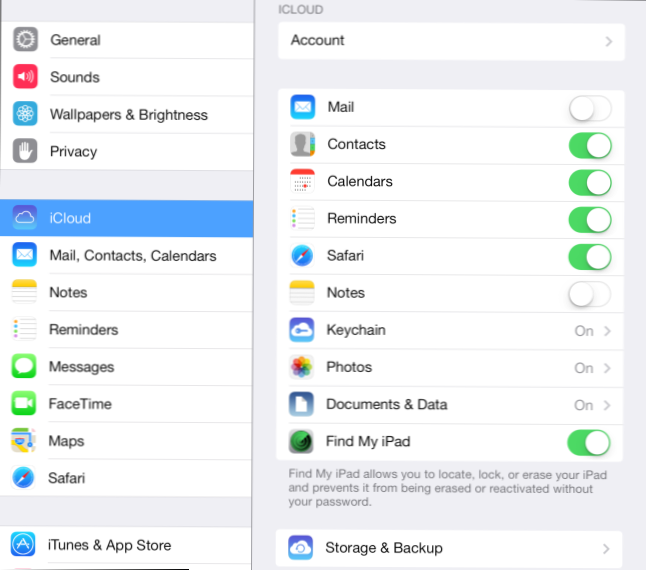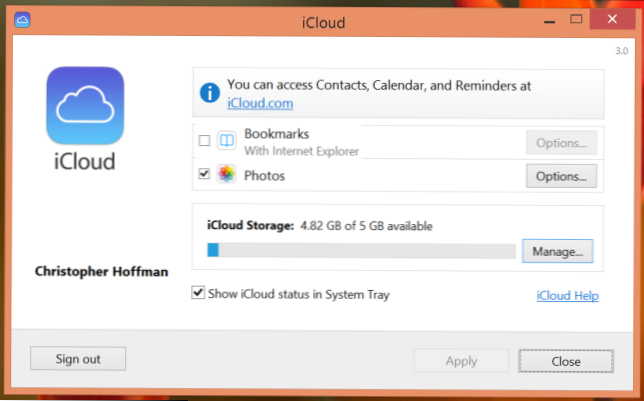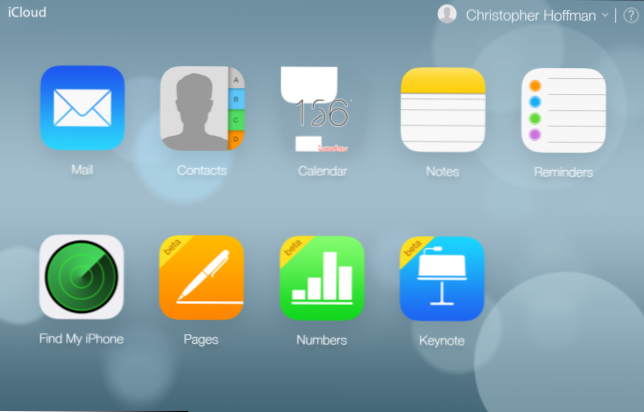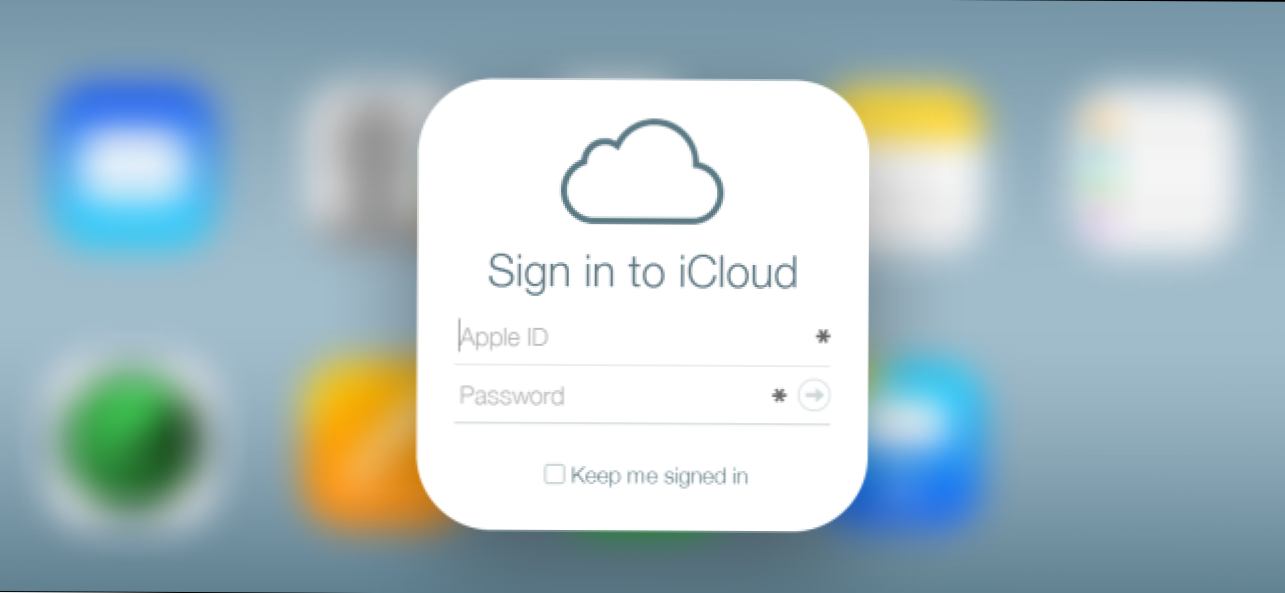
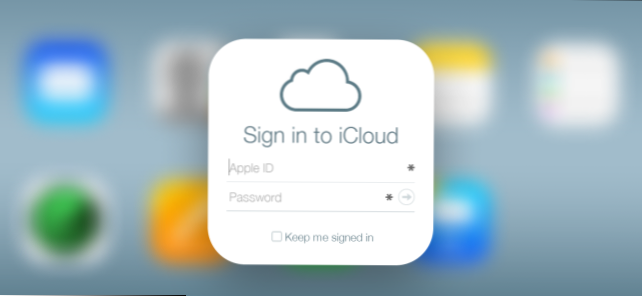
iCloud е услугата на Apple за съхранение на облаци, предлагаща интегрирано онлайн архивиране и синхронизиране за устройства на Apple. iCloud е вграден в iPhones, iPads и Mac, но може да бъде достъпен и на Windows.
Докато други услуги ви позволяват да качвате какъвто и да е тип файл, Apple избира да постави данните ви в отделни отделения. Това може да бъде объркващо - например, iCloud ще съхранява вашите документи завинаги, но ще изтрие съхранените ви снимки в края на краищата.
Какво iCloud синхронизира и архивира
iCloud е онлайн услуга, свързана с вашия идентификационен номер на Apple. Когато настроите нов iPad или iPhone, iCloud е активиран по подразбиране. Apple предоставя безплатно 5 ГБ от iCloud пространство за всеки акаунт, който се използва за съхраняване на следните неща онлайн:
- поща: Можете да изберете да използвате имейл адрес на @ icloud.com на вашето устройство. Ако го направите, iCloud ще съхранява вашата поща и ще бъде достъпна и на icloud.com. Ако използвате друга услуга за електронна поща, като Gmail, Outlook.com или Yahoo! Поща, тази функция не прави нищо.
- Контакти: iCloud синхронизира вашите контакти или адресната книга между вашите устройства и го прави достъпна на icloud.com.
- Календари: Събитията в календара, които създавате на вашето устройство, могат да бъдат синхронизирани заедно с вашия iCloud акаунт.
- Напомняния: Напомнянията е приложение за задачи на Apple или задачи. Напомнянията, които създавате на едно устройство, се синхронизират между вашите устройства.
- сафари: iCloud синхронизира данните за сърфиране в Safari, включително вашите отметки, отворени раздели и списък за четене между вашите устройства. На компютър с Windows можете да използвате контролния панел iCloud, за да синхронизирате отметките на Safari с Internet Explorer, Firefox или Chrome.
- бележки: iCloud може да синхронизира бележките, които правите в приложеното приложение "Бележки", и да ги направите достъпни на уебсайта iCloud.
- Ключодържател: iCloud Keychain е нова функция, която функционира като синхронизиращ мениджър на пароли за Safari на iOS и Mac. Той не работи с приложения на трети страни, освен ако приложенията не са проектирани с поддръжка на iCloud keychain и iOS не улеснява копирането и поставянето на тези пароли в приложения. Специализираният администратор на пароли като LastPass вероятно е по-добро решение за момента.
- Снимки: Функцията за поточно изображение на iCloud временно синхронизира някои снимки между вашите устройства. За разлика от много други функции iCloud, Photo Stream не е постоянна резервна, а само временна. С други думи, iCloud не архивира всичките ви снимки, така че ще имате нужда от собствено резервно решение.
- Документи и данни: Документите, които създавате с безплатните iWork приложения на Apple - Страници, номера и Keynote - могат да бъдат синхронизирани с iCloud. След това те могат да бъдат достъпни от iWork приложения на друго устройство с iOS, Mac или чрез уебсайта iCloud. Други приложения могат да изберат да съхраняват данните си в iCloud.
- Намерете своя iPhone / iPad / Mac: Услугите "Find My" не са за съхранение, но се считат за част от iCloud. Те могат да се използват за проследяване на устройството ви чрез уебсайта iCloud, ако го загубите.
- Устройства за архивиране: Вместо да изисква редовни резервни копия на устройства през iTunes, iOS устройствата могат автоматично да архивират своите данни през Wi-Fi към iCloud, когато iCloud е активиран.
Всички тези настройки на iCloud са достъпни в секцията iCloud на приложението Settings на iPhone, iPad или iPod Touch. Можете да видите кои типове данни са синхронизирани и да изберете какво искате да синхронизирате.
Apple синхронизира и други данни - например историята на закупените ви приложения и съдържание, както и вашите iMessage и SMS съобщения.
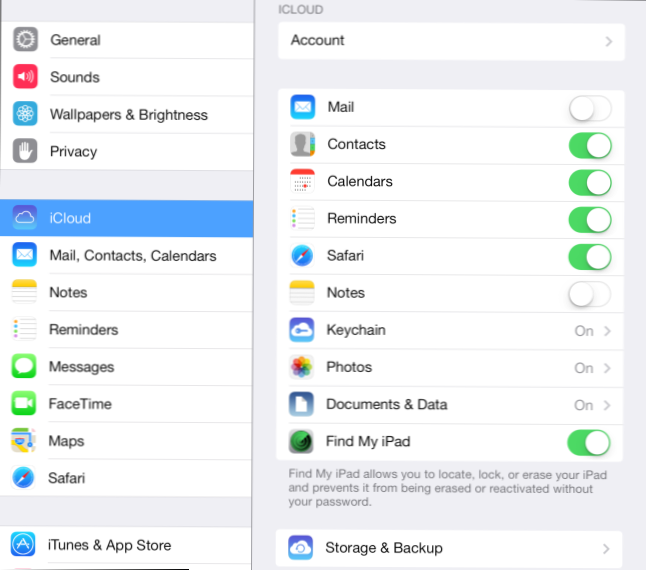
Използване на iCloud на Mac
Apple прави двете операционни системи Mac OS X и iOS, така че iCloud е интегриран в Mac. Когато настройвате своя Mac, трябва да бъдете подканени да влезете с профил iCloud. Ако искате да управлявате какви настройки се синхронизират, можете да кликнете върху менюто на Apple, да изберете System Preferences и да кликнете върху iCloud. От тук можете да контролирате кои типове настройки се синхронизират, точно както можете на устройство с iOS.
Достъп до вашите iCloud данни от Windows
Има два начина за достъп до синхронизирани данни iCloud в Windows: чрез настолното приложение iCloud Control Panel и чрез уебсайта iCloud.
Контролният панел iCloud, който можете да изтеглите от уеб сайта на Apple, предлага следните функции:
- Поща, Контакти, Календар и Задачи Синхронизиране: Control Panel iCloud може да синхронизира тази информация с Outlook 2007 или по-нова версия. Ако не използвате Outlook, не се притеснявайте - имате достъп до тези данни на уебсайта iCloud. "Задачи", използвани тук е същото нещо, е "Напомняния".
- Bookmarks: Вашите запазени маркери Safari могат да бъдат синхронизирани с Internet Explorer, Mozilla Firefox или Google Chrome. Apple поддържа толкова много други браузъри на Windows, защото Safari за Windows е прекратен.
- Снимки: Control Panel iCloud може автоматично да изтегля снимки от iCloud Photo Stream във вашия компютър. Това е от съществено значение, ако искате да имате локално архивиране на снимките си, тъй като снимките в Photo Stream ще бъдат автоматично изтрити.
- Управление на съхранението iCloud: Тази функция ви позволява да виждате какво се заема от мястото ви в iCloud - например резервни копия на устройства и резервни копия на настройки от приложения, които сте използвали - и да ги изтриете, за да освободите място.
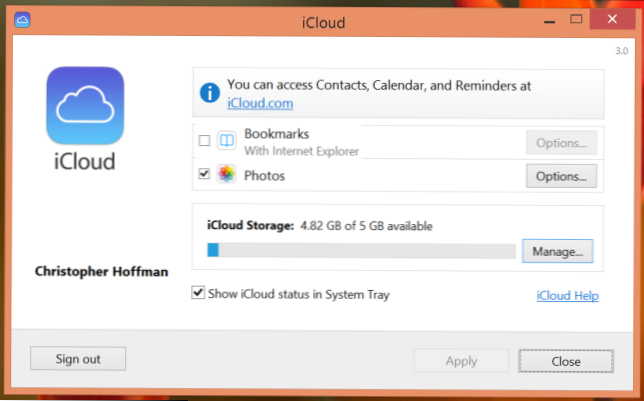
Уеб сайтът iCloud, до който имате достъп на icloud.com, предлага следните функции:
- Поща, Контакти, Календар, Бележки, Напомняния: Данните Ви от тези приложения за продуктивност могат да се разглеждат и редактират на уебсайта iCloud, така че можете да имате достъп до него от всеки компютър, дори и от един Windows. Не е нужно да синхронизирате през Outlook за достъп до това.
- Намерете своя iPhone / iPad / iPod Touch / Mac: Услугата на Apple за намиране е достъпна оттук, за да можете да влезете в iCloud на всеки компютър и да проследявате устройството си, ако го загубите. Тази функция показва GPS картата на устройството ви на карта и ви позволява да го заключите или да го изтриете от разстояние.
- Страници, номера, Keynote: Приложенията на iWork вече имат уеб версии, до които можете да получите достъп чрез уебсайта iCloud. С тях можете да преглеждате и редактирате синхронизираните си документи на всяко устройство.
Имайте предвид, че някои функции са достъпни само на работния плот, докато някои от тях са достъпни само на уебсайта iCloud. Например, не можете да преглеждате потока си в уеб сайта iCloud, докато не можете да редактирате вашите iWork документи извън браузъра.
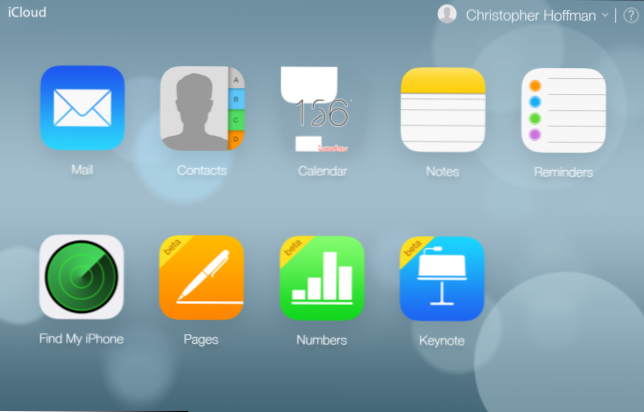
Ако установите, че разполагате свободно пространство iCloud и не искате да изтривате данни, Apple ви позволява да закупите допълнително пространство iCloud за съхранение.